
与普通游戏开启的垂直同步原理相反,G-SYNC和FREE-SYNC是让显示器来适应显卡,即实时改变显示器的刷新率,显卡计算完成一帧之后显示器再刷新,适用于游戏FPS帧数小于显示器刷新率。
这项技术正因为是显示器适应显卡,如果显示器刷更不上,那么G-SYNC和FREE-SYNC就会失效。所以一般支持G-SYNC和FREE-SYNC都是高刷新的显示器,例如目前主流的144Hz刷新率。
FreeSync显示器开启G-Sync教程
下面装机之家分享一下NVIDIA显卡(N卡)适配Free-sync显示器开启G-sync的方法图文教程,具体方法如下。
注:如果想要开启G-SYNC兼容技术,建议Windows10系统,我们需要主机使用DP显示线将电竞显示器相连,并在显示器的OSD菜单中打开FreeSync开关,然后我们将显卡驱动更新最新版本,需要到NVIDIA官方网站找到你的显卡型号驱动程序,注意是417.71及以上版本,在自己的电脑安装进行升级。
1、在桌面的空白处,鼠标右键点击,弹出菜单之后,我们选择“NVIDIA控制面板”,如下图所示。
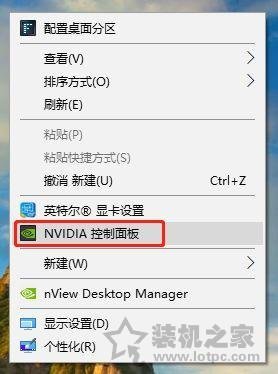
2、在NVIDIA控制面板中,左侧栏依次点击“显示”-->“设置G-SYNC”,在右侧栏中勾选“Enable G-SYNC, G-SYNC Compatible”,N卡适配Free-sync显示器开启G-sync成功。
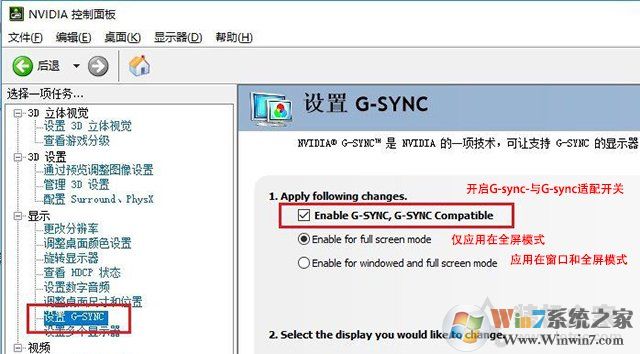
3、如果您玩的游戏对3D效果需求较高,还可以在“3D设置”-->“管理3D设置”选项中,将监视器技术选择“G-SYNC”,能够对3D游戏提供更出色的呈现。
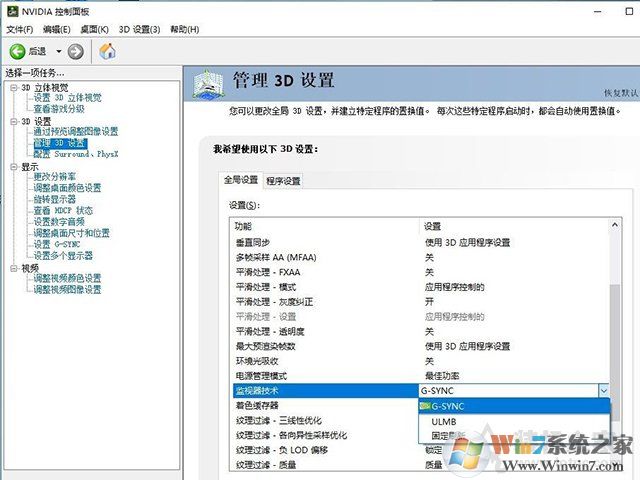
如上就是设置教程了,当然小编还是要说明,只有显示器支持FREE-SYNC才可以开启G-SYNC技术哦,不然的话是无法成功开启的。